iPhoneやiPod touchを「らくらく無線スタート」で接続する方法
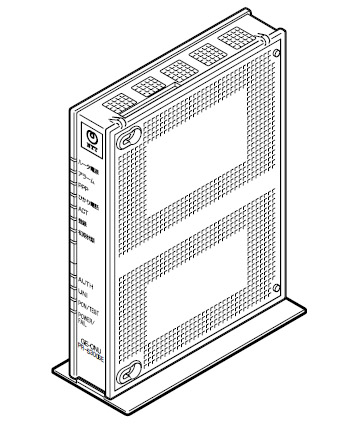
こんにちは、ガジェット通信編集部です。自宅に無線LAN環境がありながら、iPhone や iPod touch の無線LAN接続ができないという人はいないでしょうか? 接続しようとしても電波が表示されなかったり、パスワードがわからず登録できなかったり、もしくはパスワードを入力しても登録できなかったりする人がいるかもしれません。そんな人は、もしかするとこの方法で接続できるようになるかもしれませんよ。
これは、「らくらく無線スタート」が設定されているルーター(回線終端装置)による接続方法となります。今回はルーターとして、『PR-S300SE』を使用してみます。iPhone や iPod touch の設定画面Wi-Fiネットワーク画面をあらかじめ表示させておき、ルーターの「らくらく無線スタート」を長押しします。すると、Wi-Fiネットワーク画面に無名の電波やルーター名が表示されるはずです。
電波が新たに表示されたら、それを選択してパスワードを入力しましょう。パスワードはMACアドレスの場合が多く、『PR-S300SE』の場合はMACアドレス+アルファベットの半角大文字Zとなります(MACアドレスはルーターに表示されている)。しかし、無名の電波が表示されても、それをメインの電波として登録しないほうが良いでしょう。一時的に表示されるだけで、すぐに消えてしまう場合があります。改めて、続けて「らくらく無線スタート」ボタンを長押ししているとルーター名が表示されると思われますので、それを選択してパスワードを登録してみましょう。これでうまくiPhone や iPod touch の無線LAN接続できたのではないでしょうか。
ひとつ注意点がありまして、パスワード入力にもたついているとルーターとの接続が切れてしまう場合があります。あせらなくてもいいのですが、できるだけスムーズに入力しましょう。これはテクニックといえるほどすごいものではないですし、人によっては知っていて当然というやり方でもありますが、もし、どうしても接続できなくて困っているというときにお試しください。ガジェット通信編集部は、インターネット初心者を応援いたします!
■最近の注目記事
新型PS3に新事実! PS3とBDの起動は遅い / ゲーム起動とロードは早い
免許証を悪用されケータイ契約!「お客様は被害者ではない。被害者は我社です」
民主党代表・鳩山氏の奥様「太陽を食べるの♪ パクパクパクパク♪」
【ひよこ豆知識】米国アカウントでiTunes登録は可能! しかし?
チキンラーメン持って無人島サバイバル研修! ついに島の名が判明!
ウェブサイト: https://getnews.jp/
- ガジェット通信編集部への情報提供はこちら
- 記事内の筆者見解は明示のない限りガジェット通信を代表するものではありません。
